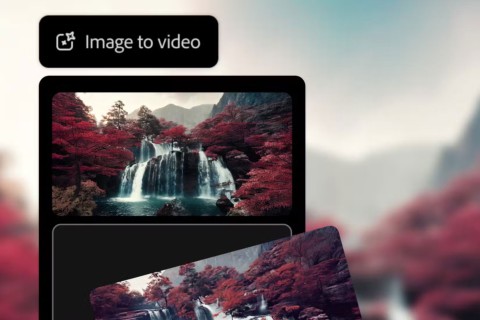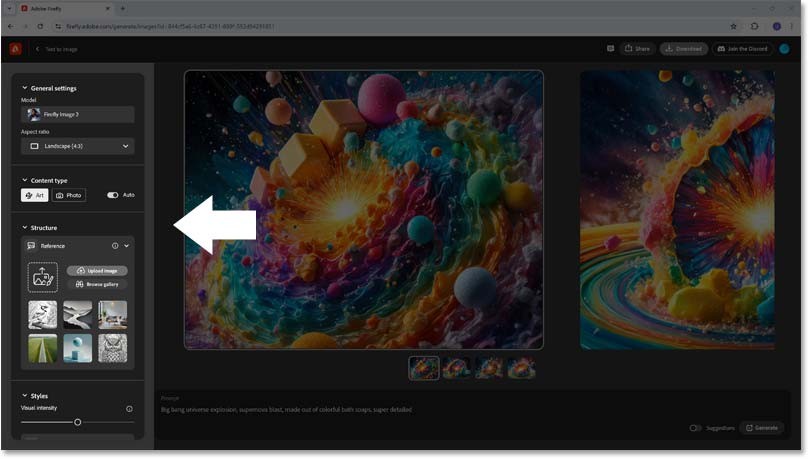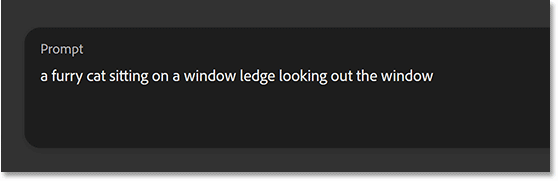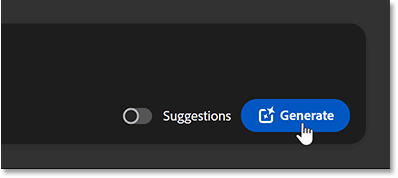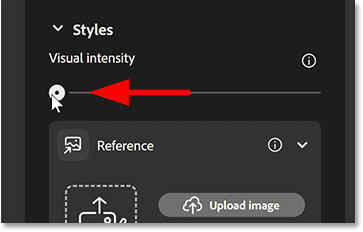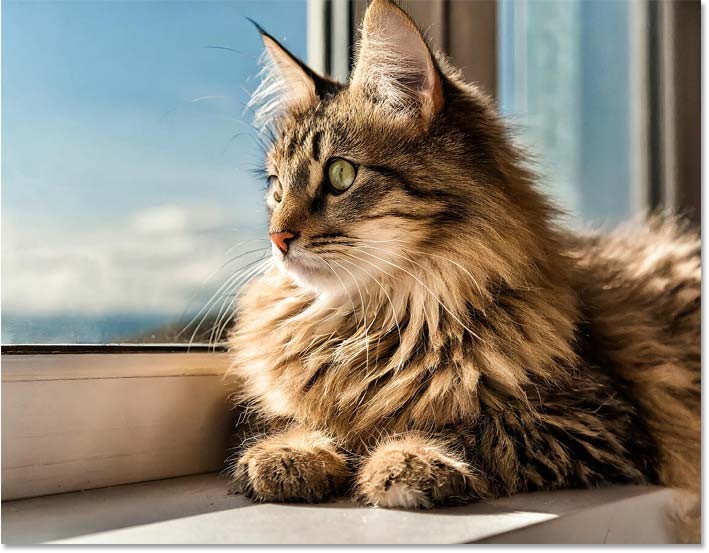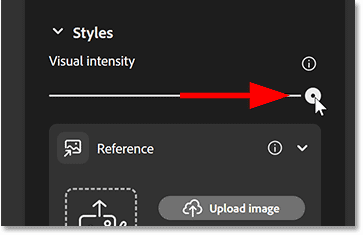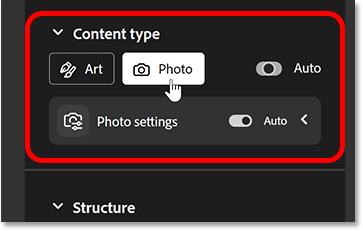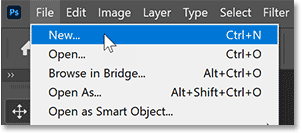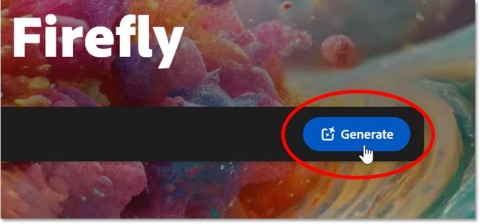Adobe Firefly มีตัวเลือกมากมายที่สามารถรวมเข้ากับพรอมต์ของคุณเพื่อปรับแต่งรูปลักษณ์และสไตล์ของการแสดงภาพ AI ของคุณ แต่มีตัวเลือกหนึ่งใน Adobe Firefly ที่เรียกว่า Visual Intensity ซึ่งมีผลกระทบต่อปริมาณรายละเอียดและความซับซ้อนในภาพมากที่สุด โดยค่าเริ่มต้น ความเข้มของภาพจะถูกตั้งไว้ที่ 50% ซึ่งเป็นเหตุว่าทำไมผลลัพธ์ของ Firefly จึงไม่ได้มีรายละเอียดหรือประทับใจเท่าที่คุณคาดหวังเสมอไป
คู่มือนี้จะแสดงให้คุณเห็นว่าจะค้นหา Visual Intensity ใน Firefly ได้ที่ใดและจะปรับค่าเหล่านี้อย่างไร จากนั้นลองทำตามคำแนะนำสักสองสามครั้งเพื่อดูว่าการตั้งค่าความเข้มของภาพส่งผลต่อผลลัพธ์อย่างไร ซึ่งรวมถึงการเพิ่มรายละเอียดและความน่าตื่นเต้นให้กับภาพหรือสร้างภาพที่เรียบง่ายและมีรายละเอียดน้อยกว่าตามที่คุณต้องการ
วิธีการเข้าถึง Adobe Firefly
หากต้องการใช้ตัวแปลงข้อความเป็นรูปภาพของ Adobe Firefly ให้เปิดเว็บเบราว์เซอร์และไปที่เว็บไซต์ Firefly (firefly.adobe.com) จากนั้นเลื่อนลงไปในหน้าและเลือกโมดูลข้อความเป็นรูปภาพ
คุณจะต้องมีแผน Firefly แบบพรีเมียมฟรีหรือการสมัครใช้งาน Creative Cloud ที่ใช้งานอยู่เพื่อใช้ Adobe Firefly
จะค้นหาตัวเลือก Adobe Firefly Visual Intensity ได้ที่ไหน
ตัวเลือกทั้งหมดของ Adobe Firefly สำหรับการปรับแต่งรูปลักษณ์และรูปแบบของภาพของคุณอยู่ในคอลัมน์ด้านซ้าย
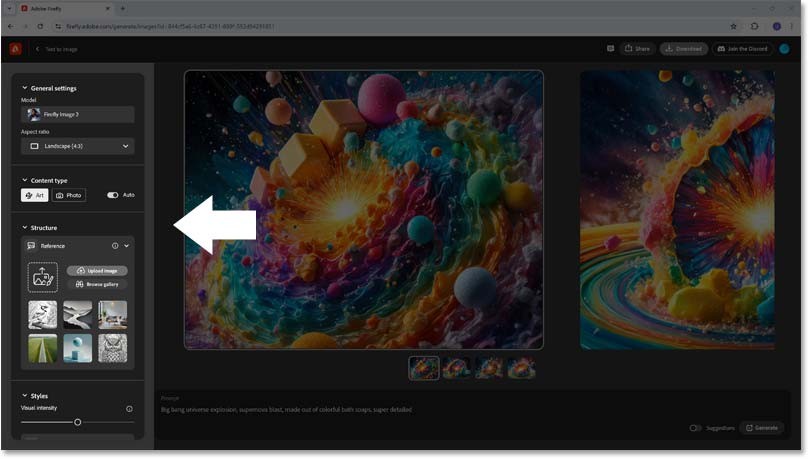 ตัวเลือกภาพของ Adobe Firefly
ตัวเลือกภาพของ Adobe Firefly
แถบเลื่อนความเข้มของภาพจะอยู่ในส่วนสไตล์โดยค่าเริ่มต้นแถบเลื่อนจะถูกตั้งไว้ตรงกลาง (50%)
แถบเลื่อนความเข้มของภาพของ Firefly
ป้อนคำเตือน
หากต้องการดูว่า Visual Intensity ส่งผลต่อภาพใน Firefly อย่างไร ให้ปล่อยไว้ที่ 50% ก่อนเริ่มต้นและเข้าสู่ข้อความแจ้ง
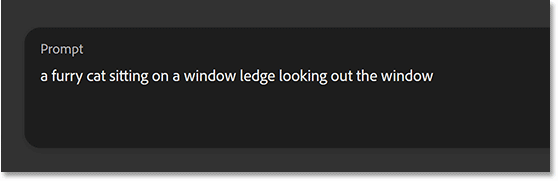 เข้าสู่คำเตือนใน Adobe Firefly
เข้าสู่คำเตือนใน Adobe Firefly
จาก นั้นคลิกสร้าง
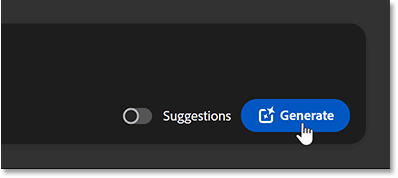 คลิกปุ่มสร้าง
คลิกปุ่มสร้าง
ผลเบื้องต้นของ Firefly
Adobe Firefly สร้างรูปภาพ 4 รูปให้คุณเลือกได้ เมื่อตั้งค่าความเข้มของภาพไว้ที่ 50% ผลลัพธ์เบื้องต้นก็ดูไม่แย่เกินไป
นี่คือผลลัพธ์อย่างหนึ่ง เรามีแมวตัวหนึ่งนั่งอยู่บนขอบหน้าต่างมองออกไปนอกหน้าต่าง
แต่ภาพนี้ก็ไม่ได้น่าสนใจมากนัก แมวดูสมจริงแต่หน้าต่างดูธรรมดามาก นอกจากนี้ ยังยากที่จะมองเห็นว่าแมวกำลังดูอะไรผ่านหน้าต่างเนื่องจากทุกสิ่งทุกอย่างภายนอกดูพร่ามัว
ผลลัพธ์ Firefly ดั้งเดิมหนึ่งรายการที่มีความเข้มของภาพอยู่ที่ 50%
ลดความเข้มของภาพเพื่อให้ภาพดูเรียบง่ายขึ้น
คุณสามารถลากแถบเลื่อนความเข้มของภาพไปทางขวาเพื่อเพิ่มปริมาณรายละเอียดและความซับซ้อนในภาพของ Adobe Firefly
แต่ก่อนที่คุณจะทำเช่นนั้น ให้ลด Visual Intensity ลงเป็นค่าต่ำสุดโดยลากแถบเลื่อนไปทางซ้ายสุด
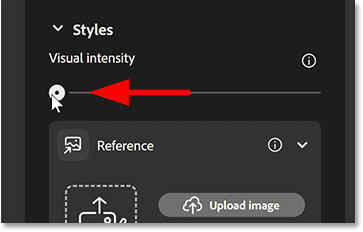 ลดความเข้มของภาพใน Adobe Firefly
ลดความเข้มของภาพใน Adobe Firefly
โปรดรักษาคำเตือนไว้และคลิกสร้างอีกครั้ง
ครั้งนี้ เมื่อลด Visual Intensity ลง เราจะได้ผลลัพธ์ที่มีรายละเอียดน้อยลงกว่าเดิมด้วยซ้ำ แมวตัวนี้ก็ยังดูดี แต่ไม่มีอะไรอย่างอื่นเกิดขึ้นในภาพนี้ หน้าต่างมีความเรียบง่ายที่สุดเท่าที่จะเป็นไปได้และยิ่งมีสิ่งที่ต้องมองออกไปข้างนอกน้อยลง
สิ่งสำคัญที่ต้องทราบคือการตั้งค่าความเข้มภาพของ Firefly ไม่มีส่วนเกี่ยวข้องกับความละเอียดของภาพ รายละเอียดที่น้อยลงไม่ได้หมายความว่าความละเอียดจะลดลง ความจริงแล้วมติไม่เปลี่ยนแปลง แทนที่จะเป็นเช่นนั้น Firefly ได้สร้างภาพเวอร์ชันที่เรียบง่ายกว่าโดยมีองค์ประกอบภาพน้อยกว่า
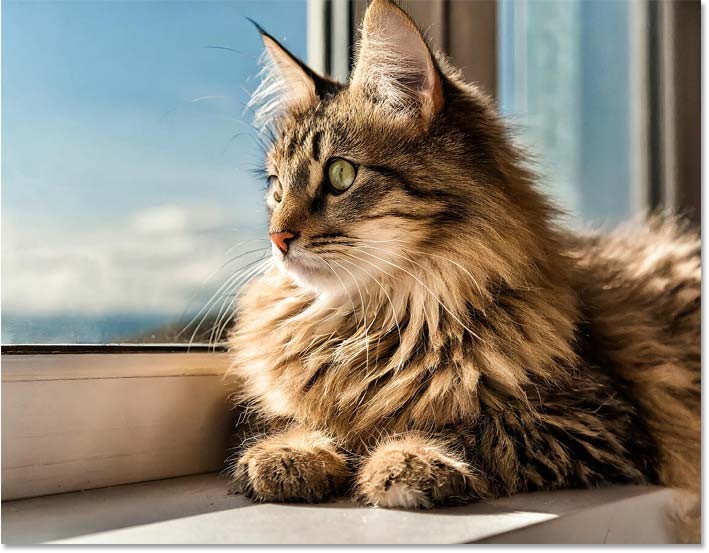 ผลลัพธ์ของ Adobe Firefly ที่มีความเข้มของภาพลดลง
ผลลัพธ์ของ Adobe Firefly ที่มีความเข้มของภาพลดลง
เพิ่มความเข้มของภาพเพื่อรายละเอียดที่มากขึ้น
ตอนนี้ให้ลองเพิ่มความเข้มของภาพไปที่ระดับสูงสุดโดยการลากแถบเลื่อนไปทางขวาสุด
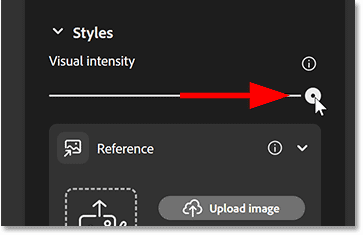 เพิ่มการตั้งค่าความเข้มของภาพใน Adobe Firefly
เพิ่มการตั้งค่าความเข้มของภาพใน Adobe Firefly
ให้ทำตามพร้อมท์อีกครั้งแล้วคลิกสร้าง
ครั้งนี้ด้วยความเข้มของภาพที่เพิ่มขึ้น Firefly จึงให้ผลลัพธ์ที่น่าสนใจและน่าประทับใจมากขึ้น ในตัวอย่างนี้ หน้าต่างมีรายละเอียดมากขึ้น มีทิวทัศน์ภูเขาที่ไม่เคยมีมาก่อน และแม้แต่แสงก็ยังดีขึ้น
ดังนั้น มันไม่ใช่เรื่องของการเพิ่มความละเอียดอีกต่อไป ผลลัพธ์ทั้งสามที่พิจารณามีความละเอียดเท่ากัน ความแตกต่างก็คือการตั้งค่า Visual Intensity ที่สูงขึ้นจะเพิ่มระดับความซับซ้อนใหม่ให้กับภาพของ Firefly
 ผลลัพธ์ของ Adobe Firefly เพิ่มความเข้มของภาพ
ผลลัพธ์ของ Adobe Firefly เพิ่มความเข้มของภาพ
ตัวอย่างที่สองของความเข้มของภาพ
มาดูตัวอย่างด่วนๆ สักสองสามตัวอย่างว่าการตั้งค่า Visual Intensity ของ Firefly ส่งผลต่อผลลัพธ์อย่างไร
สำหรับคำแนะนำที่สอง โพสต์นี้จะทดลองด้วยภาพสุนัขหลายตัวที่กำลังนั่งอยู่รอบโต๊ะไพ่
ครั้งนี้ Firefly ตัดสินใจสร้างภาพที่ดูเหมือนภาพวาดหรือภาพประกอบมากขึ้นซึ่งก็ถือว่าดี บทความนี้จะแสดงวิธีการเปลี่ยนแปลงนั้นทันที แต่หากใช้ Visual Intensity อยู่ที่ 50% ภาพจะดูไม่ละเอียดมากนัก
 คำชี้แจงที่สอง ความเข้มข้นของภาพอยู่ที่ 50%
คำชี้แจงที่สอง ความเข้มข้นของภาพอยู่ที่ 50%
อย่างไรก็ตาม เมื่อความเข้มของภาพลดลง Firefly จะสร้างภาพเวอร์ชันที่มีรายละเอียดน้อยลงและเรียบง่ายกว่ามาก
ในความเป็นจริง มันเกือบจะเหมือนกับว่าเราได้ลดระดับสติปัญญาของ Firefly ลงที่นี่ เนื่องจากตอนนี้เรามีการ์ดที่ติดกาวไว้กับผนังที่พื้นหลัง
 พรอมต์ที่สอง ตั้งค่าความเข้มของภาพเป็นต่ำสุด
พรอมต์ที่สอง ตั้งค่าความเข้มของภาพเป็นต่ำสุด
แต่ด้วยการตั้งค่า Visual Intensity ในระดับสูงสุด ผลลัพธ์จะออกมาดูมีรายละเอียดและซับซ้อนมากขึ้น ภาพนี้ใกล้เคียงกับผลลัพธ์ที่ผู้เขียนคาดหวังไว้มาก
 พร้อมท์ให้ตั้งค่าความเข้มของภาพเป็นสูงสุด
พร้อมท์ให้ตั้งค่าความเข้มของภาพเป็นสูงสุด
ตัวเลือกประเภทเนื้อหาของ Adobe Firefly
อีกวิธีในการสร้างผลลัพธ์ที่มีรายละเอียดมากขึ้นคือการตั้งค่าตัวเลือกประเภทเนื้อหาของ Firefly เป็นรูปถ่าย โดยค่าเริ่มต้น ตัวเลือกนี้จะถูกตั้งค่าเป็นอัตโนมัติ โดยอนุญาตให้ Firefly เลือกได้ระหว่างรูปถ่ายหรือศิลปะ
ตัวอย่างเช่น ฉันจะเลือกรูปภาพจากนั้นคลิกสร้างอีกครั้ง
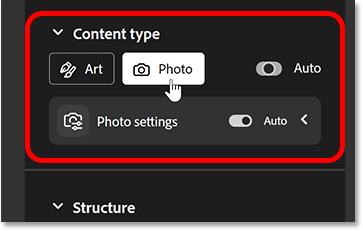 ตั้งค่าประเภทเนื้อหาใน Adobe Firefly ให้เป็นรูปถ่าย
ตั้งค่าประเภทเนื้อหาใน Adobe Firefly ให้เป็นรูปถ่าย
ครั้งนี้แทนที่ผลลัพธ์จะดูเหมือนภาพวาด Firefly กลับสร้างภาพที่ดูสมจริงกว่ามาก
 พรอมต์เดียวกัน การตั้งค่าความเข้มของภาพเหมือนกัน ประเภทเนื้อหาถูกตั้งเป็นรูปภาพ
พรอมต์เดียวกัน การตั้งค่าความเข้มของภาพเหมือนกัน ประเภทเนื้อหาถูกตั้งเป็นรูปภาพ
ตัวอย่างความเข้มข้นของภาพขั้นสูงสุด
มาดูตัวอย่างเพิ่มเติมว่าความเข้มของภาพส่งผลต่อผลลัพธ์อย่างไร
สำหรับคำกระตุ้นสุดท้าย ผู้เขียนจะป้อนเนื้อหาของช้างที่สวมหมวกทรงสูงในโลกต่างดาว
เมื่อปรับความเข้มของภาพไว้ที่ 50% ผลลัพธ์ก็ดูดีทีเดียว เรามีช้างตัวหนึ่ง มันสวมหมวกทรงสูงและมันคงอยู่บนดาวต่างดาวดวงใดดวงหนึ่งแน่ๆ
 พรอมต์ที่สาม การตั้งค่าความเข้มของภาพเริ่มต้น
พรอมต์ที่สาม การตั้งค่าความเข้มของภาพเริ่มต้น
ลองเปรียบเทียบกับ Visual Intensity ที่การตั้งค่าต่ำสุด ซึ่งผลลัพธ์จะดูเรียบง่ายราวกับอยู่ในหนังสือเด็ก แน่นอนว่าหากนั่นคือรูปลักษณ์ที่คุณต้องการ ผลลัพธ์นี้ก็ถือว่ายอดเยี่ยม
 คำเตือนที่สาม ความเข้มของภาพต่ำสุด
คำเตือนที่สาม ความเข้มของภาพต่ำสุด
แต่ด้วยการเพิ่ม Visual Intensity ไปที่ระดับสูงสุด เราจะได้ผลลัพธ์ที่มีรายละเอียดและน่าประทับใจมากยิ่งขึ้น หมวกช้างในภาพนี้ดูดีและภาพรวมก็ดูเยี่ยมมาก
 คำกระตุ้นที่สาม ความเข้มข้นของภาพสูงสุด
คำกระตุ้นที่สาม ความเข้มข้นของภาพสูงสุด
นี่คือวิธีควบคุมปริมาณรายละเอียดและความซับซ้อนในภาพของคุณโดยใช้แถบเลื่อน Visual Intensity ใน Adobe Firefly!
ขอให้โชคดี!